Cara menginstal dan menggunakan transmisi pada windows
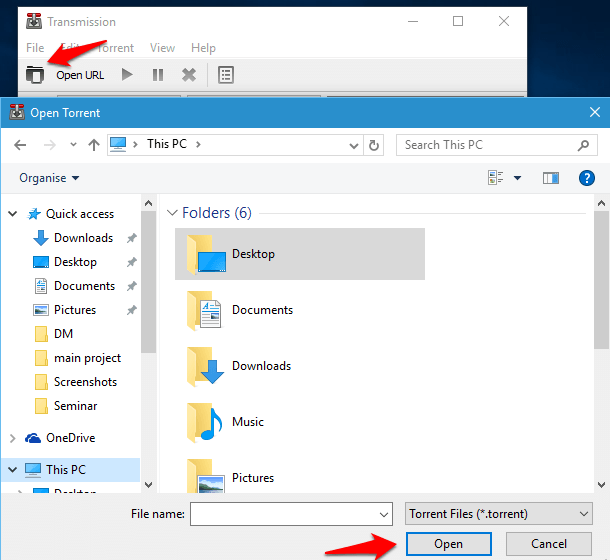
- 2333
- 576
- Dominick Barton
Transmisi Alternatif Klien Bittorrent, yang sebelumnya hanya tersedia di platform Mac dan Linux sekarang di luar sana untuk pengguna Windows. Menggunakan transmisi, sekarang mungkin bagi pengguna Windows untuk mengunduh file torrent dengan sangat mudah. Ini aman, cepat dan mudah digunakan aplikasi tanpa iklan pop-up, iklan flash, toolbar atau apapun. Itu tetap sangat populer di kalangan pengguna Mac. Ikuti langkah -langkah di bawah ini untuk mengunduh, menginstal, dan menjalankan aplikasi di Windows.
Cara menginstal klien mac torrent, transmisi, di windows 10
- Pertama, unduh file instalasi langsung dari tautan yang diberikan di bawah ini. Tersedia versi 32 bit dan 64 bit.
Transmisi untuk Windows (32-bit)
Transmisi untuk Windows (64-bit)
Atau Anda dapat mengunduhnya dari situs web transmisi.
- Setelah mengunduh, jalankan Wizard Setup. Ini mungkin memakan waktu beberapa menit.
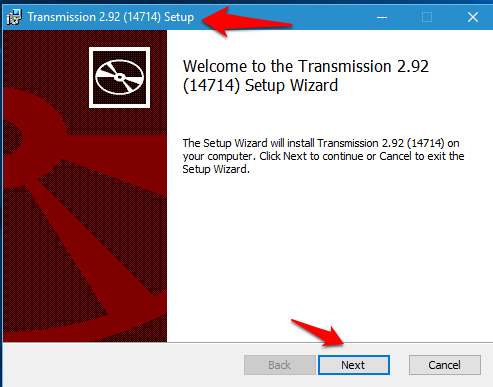
- Buka aplikasi setelah instalasi selesai.
- Tempel URL file torrent yang ingin Anda unduh.
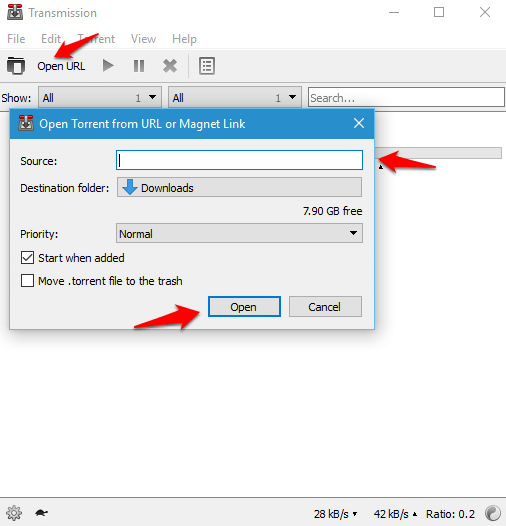
- Atau, telusuri file torrent dari perangkat Anda dengan mengklik pada Buka torrent opsi seperti yang ditunjukkan pada gambar di bawah ini.
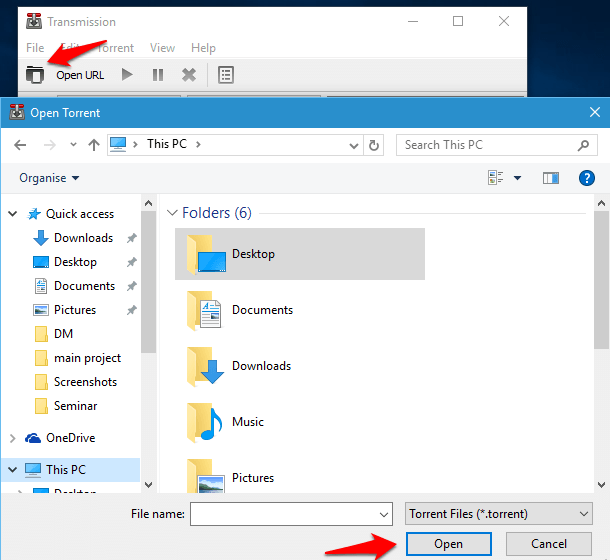
Itu dia! Unduhan akan dimulai. Status unduhan dapat dilihat di jendela utama. Anda dapat menjeda, membatalkan, dan memprioritaskan file yang Anda unduh. Juga, untuk memulai unduhan baru, cukup ikuti langkah yang sama yang diberikan di atas.
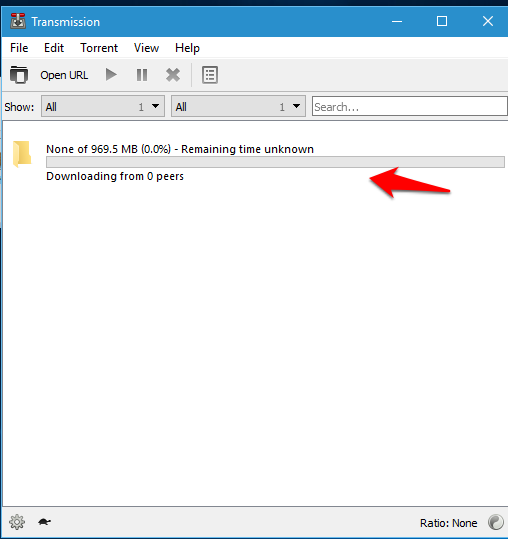
Transmisi memastikan privasi karena memiliki enkripsi penuh, DHT dan dukungan tautan magnetik. Mereka tidak melacak pengguna dan benar -benar gratis iklan. Transmisi memiliki persyaratan memori yang sangat rendah dibandingkan dengan kebanyakan klien Bittorrent lainnya. Jadi periksa sekarang!
- « 17 Alat pencari kunci produk gratis terbaik untuk PC Anda
- Cara menemukan alamat gmail siapa pun dengan alat gratis clearbit »

